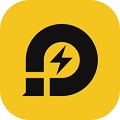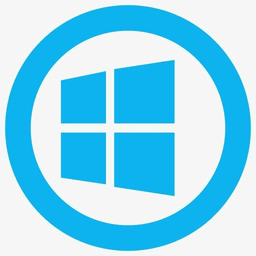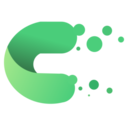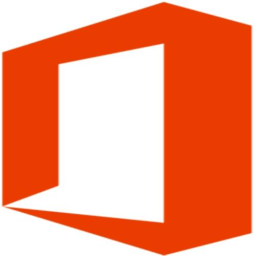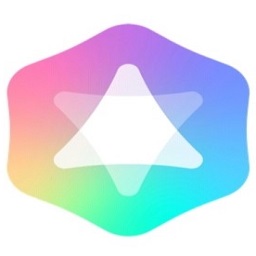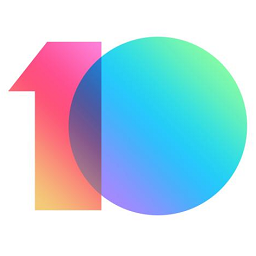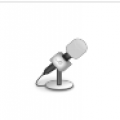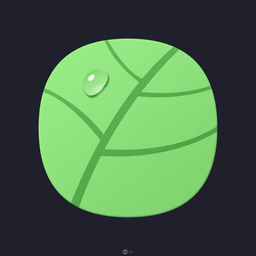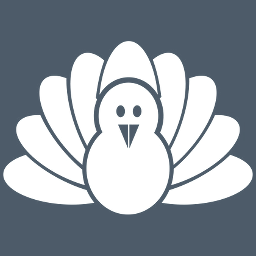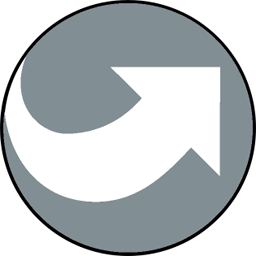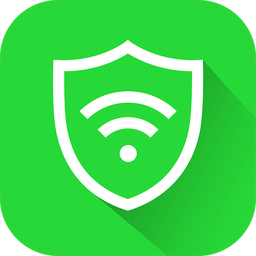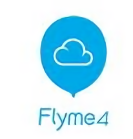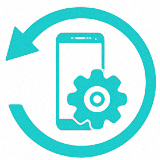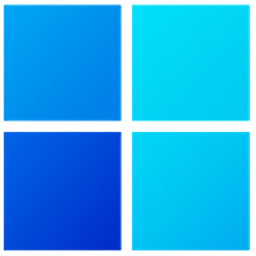大白菜u盘启动盘制作工具纯净版
v8.3大小:506.38 MB更新:2023/12/14
类别:系统其它系统:WinAll
分类分类

大小:506.38 MB更新:2023/12/14
类别:系统其它系统:WinAll
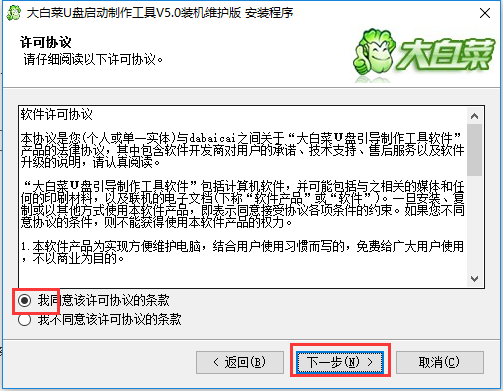
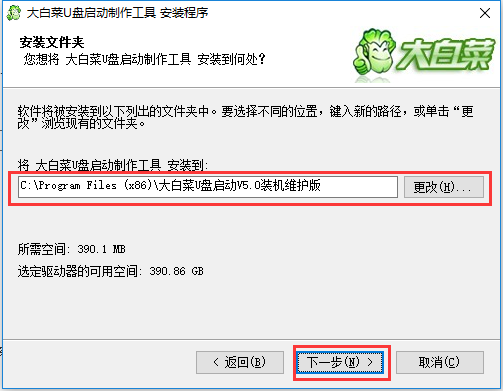
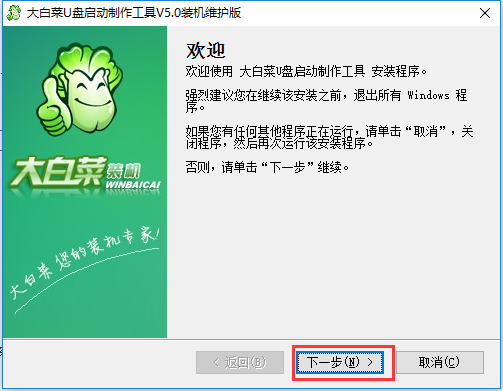
大白菜u盘启动盘制作工具可以帮助广大的用户将U盘制作成为电脑启动盘进行电脑系统重现安装的软件,软件的操作非常的简单轻松,快速便捷的帮你重装系统,感兴趣的朋友可以来极光下载站下载!
大白菜超级u盘启动制作工具是一款功能强大操作简单的U盘制作工具。使用大白菜超级U盘启动制作工具一键就可将U盘制作成光盘启动盘,操作简单,无需任何技术就可轻松上手,是目前非常受欢迎的一键U盘启动盘制作工具。
全程一键安装 零技术基础
全程一键制作安装,无需任何技术基础。操作超级方便快捷,电脑菜鸟也能一学即会。
支持各种U盘 读写速度快
几乎支持所有U盘,读写速度极快、制作时间短、几分钟就能完成U盘启动盘制作。
一盘两用 快捷方便
平时储存资料,需要时可作为启动盘修复或重装系统,携带方便,可随时帮您维护电脑系统。
U盘主导 抛弃光盘光驱
解决自制引导光盘和光驱更换系统不方便的问题,实现自由更换系统,我的系统,想换就换。
1.打开下载并且安装好的大白菜装机版。如下图所示
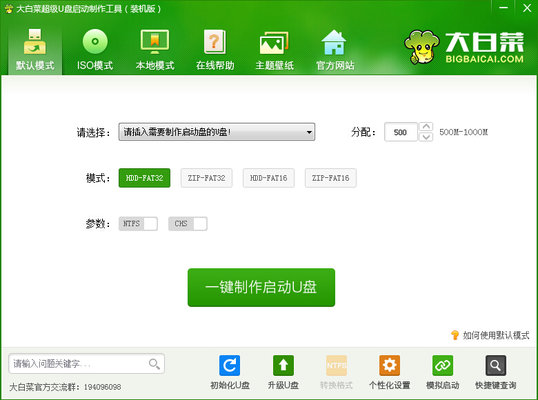
2.将u盘插入电脑USB接口,等待u盘成功读取到大白菜装机版界面之后,点击“一键制作启动u盘”如下图所示
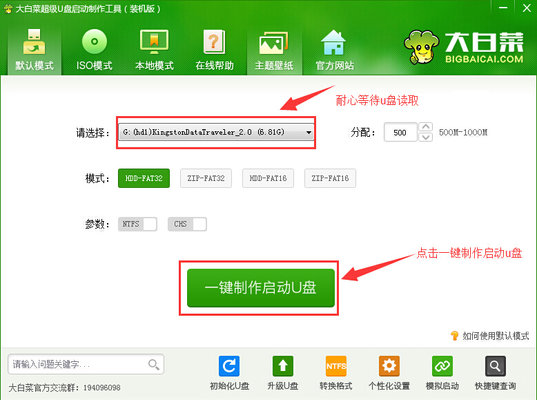
3.在弹出的信息提示窗口中,点击“确定”进入下一步操作。如下图所示
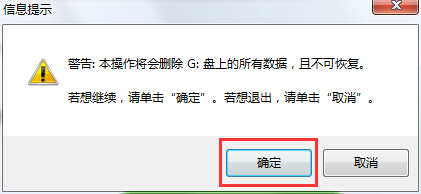
4.耐心等待大白菜u盘启动盘的制作过程即可。如下图所示
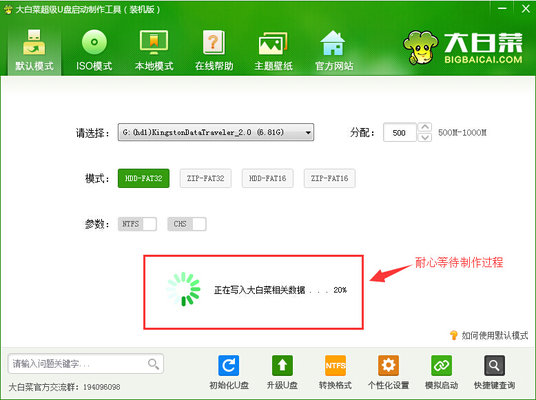
5.在完成大白菜u盘启动盘制作之后,大白菜装机版会弹出一个信息提示窗口,点击“是(Y)”进入电脑模拟器窗口。如下图所示
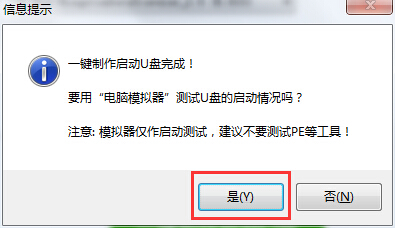
6.电脑模拟可以成功开启说明大白菜u盘启动盘制作成功,按住Ctrl+Alt释放鼠标关闭窗口即可完成操作。如下图所示
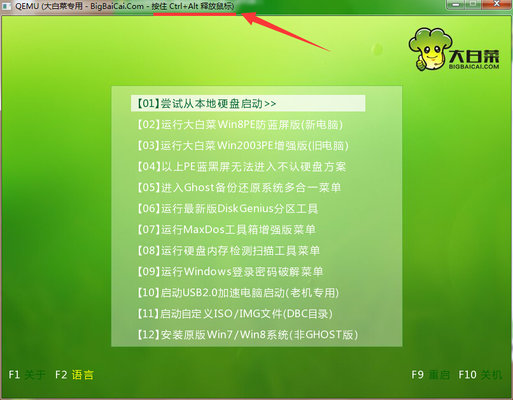
大白菜软件win10系统安装过程:
第一步
将制作好的大白菜装机版启动u盘插入电脑usb接口(如果是台式机,建议插在主机箱的后置接口),然后开启电脑,等到屏幕上出现开机画面后按快捷键进入到大白菜主菜单页面,接着将光标移至“【02】大白菜WIN8 PE标准版(新机器)”,按回车键确认,如下图所示:

第二步
进入pe系统后,鼠标左键双击打开桌面上的大白菜PE装机工具。打开工具主窗口后,点击映像文件路径后面的“浏览”按钮,如下图所示:

第三步
接着找到并选中u盘启动盘中的win10系统iso镜像文件,点击“打开”即可,如下图所示:

第四步
映像文件添加成功后,我们只需在分区列表中选择C盘作为系统盘,然后点击“确定”即可,如下图所示:

第五步
随后会弹出一个询问框,提示用户即将开始安装系统。确认还原分区和映像文件无误后,点击“确定”,如下图所示:

第六步
完成上述操作后,程序开始释放系统镜像文件,安装ghost win10系统。我们只需耐心等待操作完成并自动重启电脑即可,如下图所示:
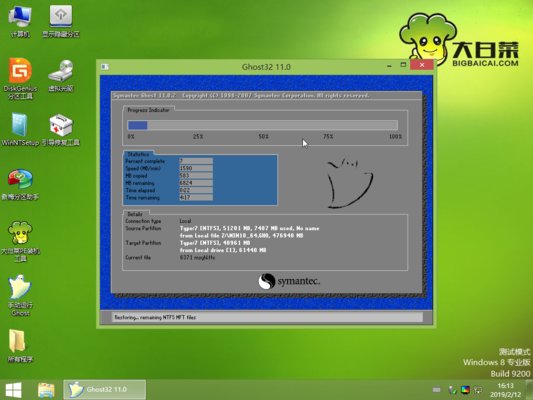
第七步
重启电脑后,我们即可进入ghost win10系统桌面了,如下图所示:
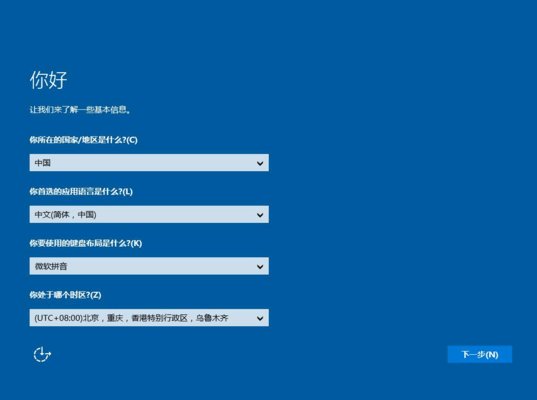
Win10激活工具kms系统其它5.00 KB永久版
详情lt win10永久激活工具系统其它3.41 MB专业版
详情雷电模拟器9系统其它2.72 MBv9.1.32
详情kmstools激活工具免费版系统其它42.00 MBv19.0401
详情oppo升级工具官方版系统其它88.6 MBv1.3.20
详情office2021永久激活工具系统其它115.00 KBv20.09.12 最新版
详情hwidgen最新版(win10数字权利激活工具)系统其它834.00 KBv62.01
详情雷电9模拟器系统其它2.72 MBv9.1.32
详情w10数字许可激活c#版系统其它1.38 MBv3.1
详情win10kmspico激活工具最新版系统其它3.05 MBv10.2.0
详情office2019激活工具kms系统其它109.00 KBv21.12.08 绿色免费版
详情heukms win11激活工具系统其它7.81 MBv23.1.0 官方版
详情三星笔记本win7激活工具pc端系统其它8.64 MBv0.9.0.0 绿色版
详情鸿蒙系统2.0刷机包(harmonyos)系统其它3.73 GBv2.0 最新版
详情aftool系统其它154 MBv6.0.21
详情雷电模拟器电脑版系统其它2.72 MBv9.1.32
详情InternetTest Pro系统其它4.82 MBv8.7.1.2412
详情funtouch os最新版本系统其它762.00 MB免费版
详情Multi Image Kitchen(安卓盒子固件解包打包软件)系统其它56.2 MBv4.0 最新免费版
详情vmware esxi 6.0.0安装系统其它1.21 GB官方版
详情gpt win7激活工具(chew-wga)系统其它8.68 MBv0.9 最新版
详情adobe flash player activex版系统其它19.80 MBv34.0.0.211 IE版
详情windows kms激活工具系统其它6.15 MBv11.2.0 官方最新版
详情i4助手pc版系统其它225 MBv8.16 最新版
详情vmware虚拟机绿色精简版(VMware Workstation)系统其它3.44 MB1.21.1.202
详情heu kms activator(离线KMS激活工具)系统其它6.70 MBv24.3.0 中文免安装版
详情Microsoft Windows Desktop Runtime软件系统其它54.4 MBv6.0.20 (x64)
详情virtualhardwares硬件虚拟工具系统其它6.47 MB最新版
详情HotPE客户端系统其它96.4 MBv0.3.240201 官方版
详情winrar去广告版本系统其它4.08 MBv9.3.0.2625
详情u盘装机助理官方版系统其它231.36 MBv3.6.6.5 最新版
详情kingroot最新版系统其它28.02 MBv3.4.0.1142
详情小米miui10刷机包系统其它1.30 GBv10.2.1.0 免费版
详情flash大厅官方版系统其它61.62 MBv2.1.0.34 最新版
详情microsoft .net framework 3.0离线安装包系统其它50.00 MBv3.0 官方版
详情Tenorshare 4MeKey系统其它30.2 MBv2.1.0.0
详情鸿蒙工具箱系统其它761 KBv2022.01.10最新版
详情开心电视助手系统其它94.1 MBv4.0 最新版
详情vmware tools linux版系统其它3.44 MB1.21.1.202
详情影子卫士中文版(shadow defender)系统其它3.51 MBv9.20 电脑版
详情点击查看更多
晨枫U盘启动工具系统其它323.60 MBv4.0 官方最新版
详情大白菜u盘启动盘制作工具纯净版系统其它506.38 MBv8.3
详情office2016激活工具kms系统其它6.05 MBv11.2.0 绿色免费版
详情helpctr.exe系统其它307.00 KB正式版
详情office2019激活工具kms系统其它109.00 KBv21.12.08 绿色免费版
详情锐捷无线认证软件系统其它20.00 MBv4.99 官方版
详情大白菜u盘启动装机版系统其它506.38 MBv8.3
详情驱动精灵离线装机版系统其它88.32 MBv9.61.3580.3002 官方版
详情万能刷屏器系统其它90.00 KBv1.1 绿色版
详情深度xp系统硬盘版系统其它1.90 GB官方最新版
详情点击查看更多
软件自动安装管理器系统其它846.00 KBv8.0 电脑版
详情easybcd2.3个人版系统其它1.80 MBv2.3.0.207绿色版
详情雨林木风装机常用软件工具盘pc版系统其它8.76 MBv6.0 中文版
详情dll导出函数查看器官方版系统其它199.00 KBv3.5 电脑版
详情超级终端xp版免费版系统其它195.00 KBv5.1.2600.0 绿色版
详情91手机助手电脑版系统其它76.5 MBv6.10.18.1770 官方版
详情windows7硬盘安装器系统其它1.67 MB最新版
详情commmonitor串口监视精灵系统其它3.50 MBv12.0 官方版
详情all in one runtimes 64位系统其它378.00 MB最新版
详情prayaya迅影v3官方版系统其它6.15 MB正式版
详情同步助手电脑版系统其它536.00 KBv3.5.8.0 官方版
详情绿叶u盘启动盘制作工具系统其它335.00 MBv3.5 增强版
详情hide toolz官方版系统其它698.00 KB电脑版
详情netgate registry cleane最新版系统其它8.43 MBv18.0.9000
详情win7pe优盘写入工具电脑版系统其它879.00 KBv1.3 绿色版
详情easybcd2.4单文件版系统其它2.00 MBv2.4.0.237 绿色版
详情superoneclick一键root工具系统其它9.90 MBv2.3.3 汉化版
详情easybcd2.2汉化版系统其它1.50 MBv2.2.0.207 绿色版
详情端口查询小工具绿色版系统其它371.00 KBv1.0 免费版
详情msiexec.exe应用程序软件系统其它30.00 KB电脑版
详情u盘装机助理官方版系统其它231.36 MBv3.6.6.5 最新版
详情飞利浦w626刷机软件系统其它4.23 MB官方版
详情spoolsv.exe修复工具系统其它24.00 KB完整版
详情小米手机线刷工具miflash系统其它50.06 MBv20180528 官方版
详情极速peu盘启动盘最新版系统其它285.01 MBv6.7 官方版
详情系统封装首席执行官(sysprep ceo)系统其它55.47 MBv3.0.0.122 绿色版
详情cold turkey软件系统其它10.00 MBv2.1.3 免费版
详情npf.sys文件系统其它15.00 MB免费版
详情tcpip.sys修复工具系统其它920.00 KBwin7/win10 通用版
详情portableapps中文版(便携式应用程序管理工具)系统其它5.09 MBv17.1.1 电脑版
详情小优启动u盘启动盘制作工具系统其它360.90 MBv7.1 官方版
详情360安全路由器rom固件最新版系统其它10.30 MBv0.8.3.0 正式版
详情mnmsrvc.exe修复工具系统其它13.00 KB免费版
详情快速启动工具汉化版系统其它8.69 MBv1.9.9 64位绿色版
详情oppo升级工具官方版系统其它88.6 MBv1.3.20
详情魅族mx4flyme4.2.5系统其它1.00 KB体验版
详情office 2016 c2r install lite版系统其它6.35 MBv6.0.0 官方版
详情傲软手机管理大师系统其它1.83 MBv3.3.1.2
详情whynotwin11升级检测工具系统其它1.1MBv2.6.1.0
详情石大师装机大师官方版系统其它38.06 MBv1.7.4.2840
详情点击查看更多